Selles õpetuses anname üksikasjaliku ülevaate Lightroom Classic CC funktsioonidest, mis võimaldavad sul oma pilditöötlust teostada kõige tõhusamal viisil. Keskendume kolmele põhiaspektile: Logiraamat, Snapshots ja Esivtähised. Need tööriistad aitavad sul jälgida iga muutmiskäiku, salvestada muudatusi ning igal ajal nende juurde tagasi pöörduda. Lisaks võimaldavad esivtähised kiirendada pilditöötlust, võimaldades sul rakendada unikaalseid seadeid mitmele pildile korraga.
Olulisemad järeldused
- Lightroom salvestab igat pilditöötluse sammu logiraamatusse.
- Snapshots võimaldavad sul salvestada oma pilditöötluse hetkeolukorda.
- Esivtähiseid saab kasutada piltide kiiremaks ja järjepidevamaks töötlemiseks.
Kasuta logiraamatut
Iga kord, kui teed pildil muudatusi, salvestab Lightroom need sammud logiraamatusse. See on äärmiselt kasulik funktsioon, kuna saad igal ajal vaadata, mida oled juba muutnud. Näiteks kui soovid minna tagasi, et kontrollida või taastada eelnevat muudatust, saad selle logiraamatu kaudu hõlpsasti teha.

Kui navigeerid logiraamatus, saad oma samme lihtsalt jälgida ja vajadusel muudatusi tagasi võtta. Logiraamat kuvatakse navigeerimispiirkonna ülaservas, kust näed, millises etapis oma töötlusega oled ja mida oled juba muutnud.
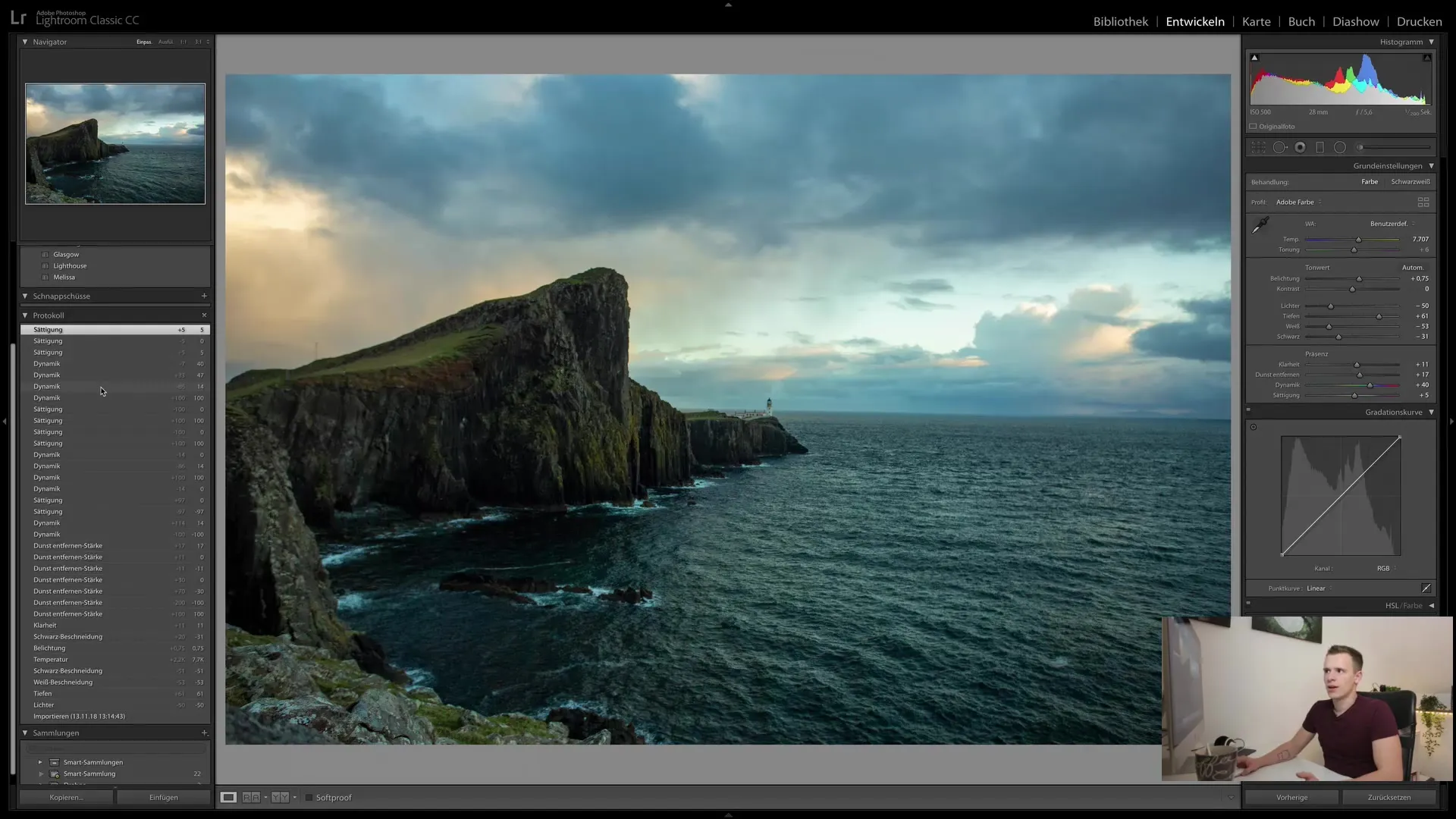
Oluline on siiski märkida, et muudatused pildil, mis tehakse pärast teatud punkti logiraamatus, võivad muuta varasemad sammud ebaoluliseks. Seega pead olema ettevaatlik, kui jätkad töötlust pildiga, mida oled juba muutnud.
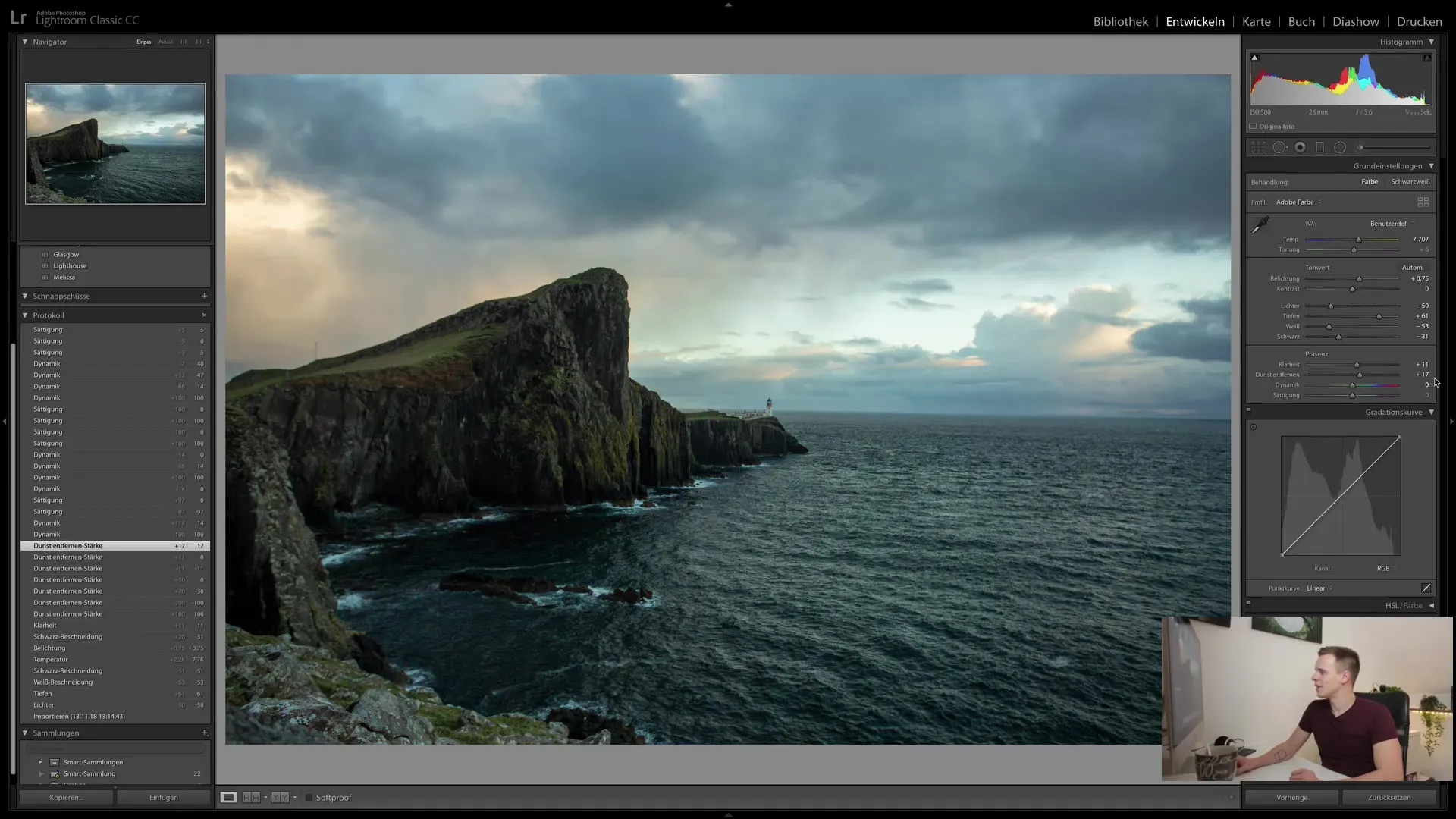
Kui kahetsed mõnda muudatust, saad viimase sammu tühistada, vajutades klahvikombinatsiooni „Ctrl + Z“ või „Cmd + Z“ (sõltuvalt operatsioonisüsteemist). Nii saad oma töötluse hetkega tagasi pöörata, ilma et kaotaksid logiraamatut enda.
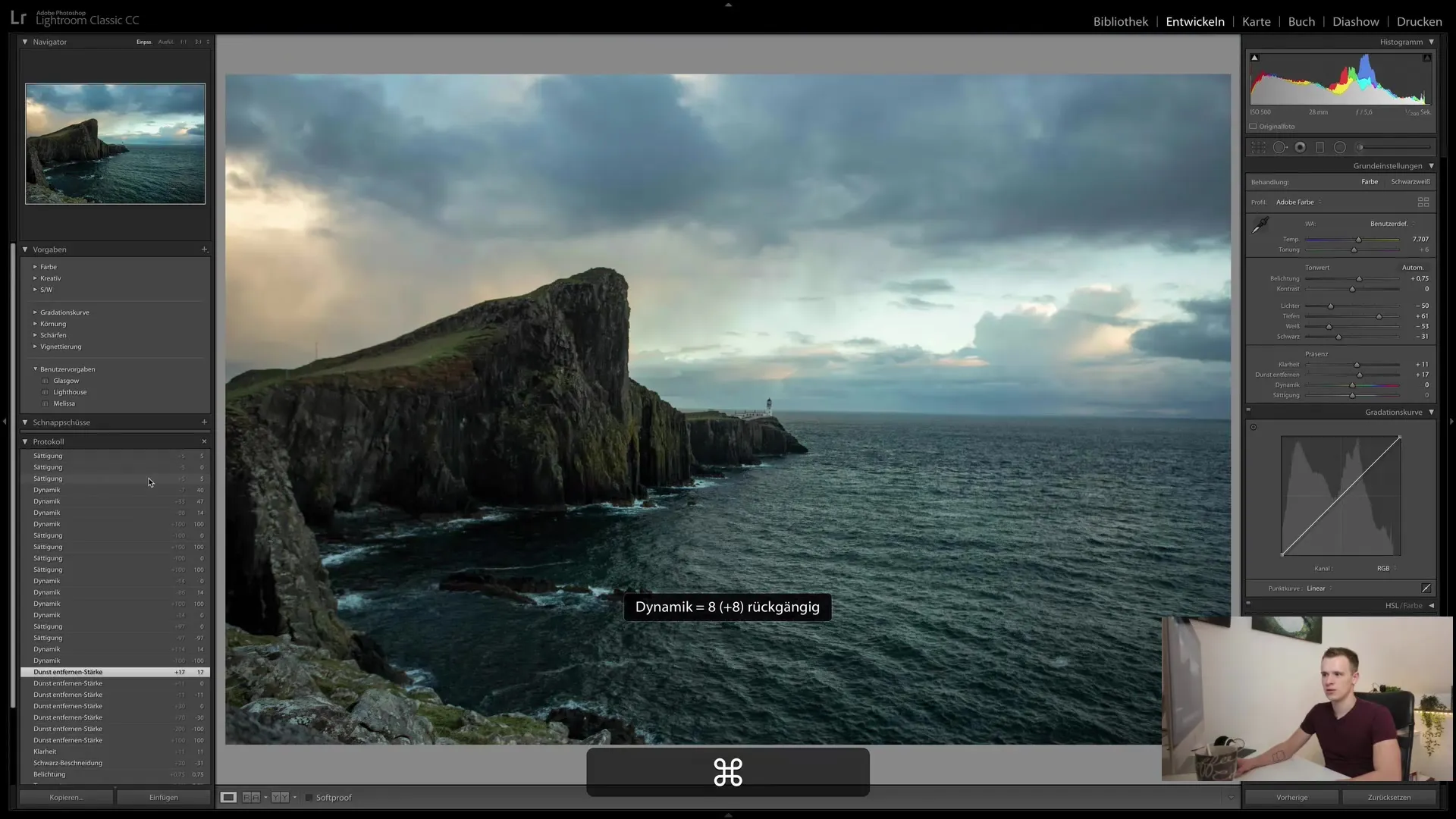
Loome snapshots
Kui oled oma pildiga rahul ja soovid praegust töötlemisasendit säilitada, saad luua snapshot'i. Snapshots on suurepärane võimalus erinevate töötlemise all olevate seisundite salvestamiseks ja nende vahel kiireks vahetamiseks. Snapshot'i loomiseks klõpsa lihtsalt plussmärgi ikoonil snäppšoti alal.
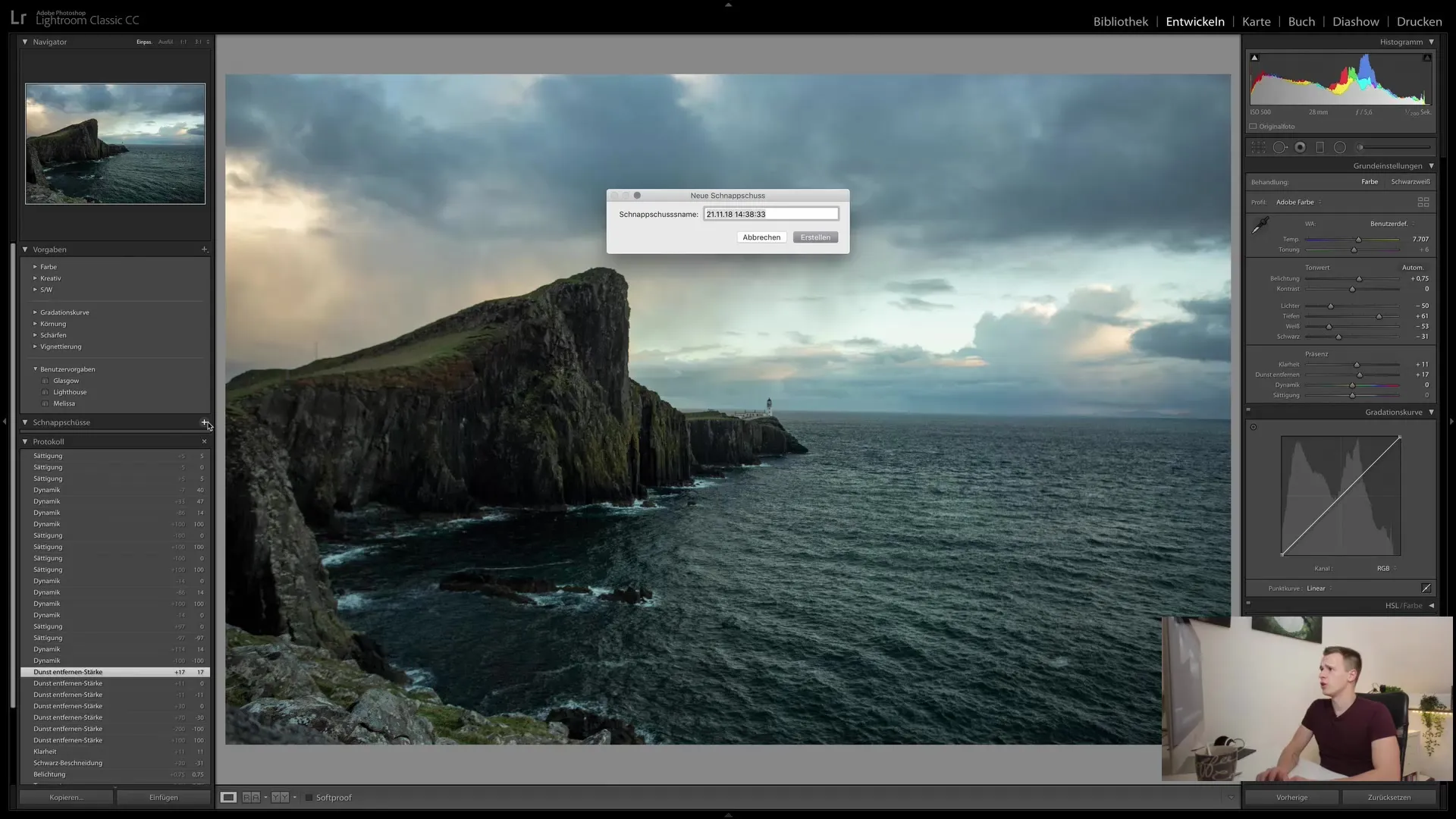
Sul on võimalus valida snäppšotile nimi - Lightroom pakub sulle automaatselt nime, mis sisaldab tavaliselt praegust kuupäeva ja kellaaega. Siiski on soovitatav snäppšot nimetada enda jaoks mõistlikuks, et seda hiljem kergemini leida.
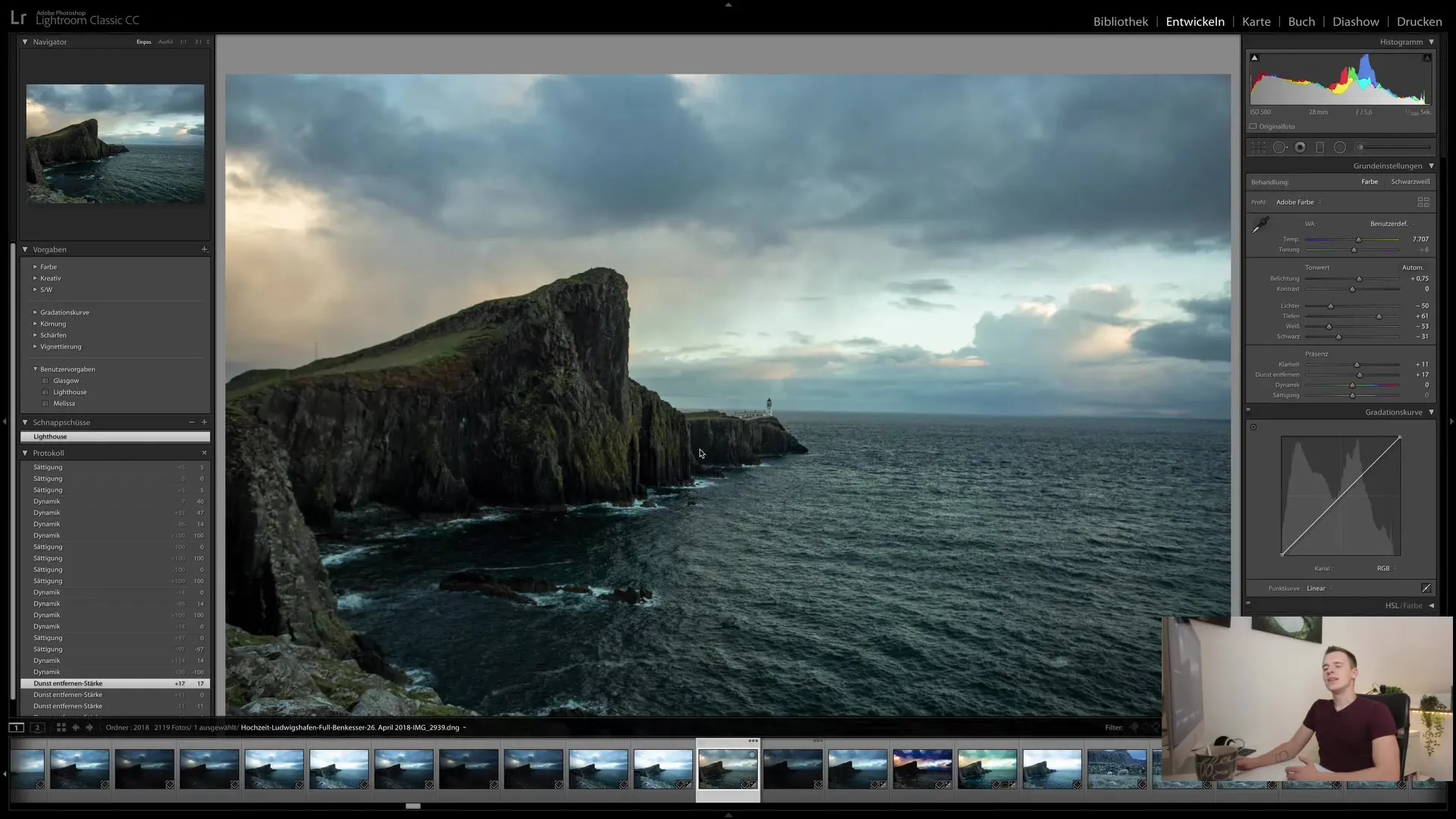
Pange tähele, et snäppšotid kehtivad ainult praegu töödeldud pildi kohta. Kui lähed üle teisele pildile, siis eelmist snäppšotit enam ei kuvata. Seega saad luua igale pildile oma snäppšotid ja töötlemise asendid.
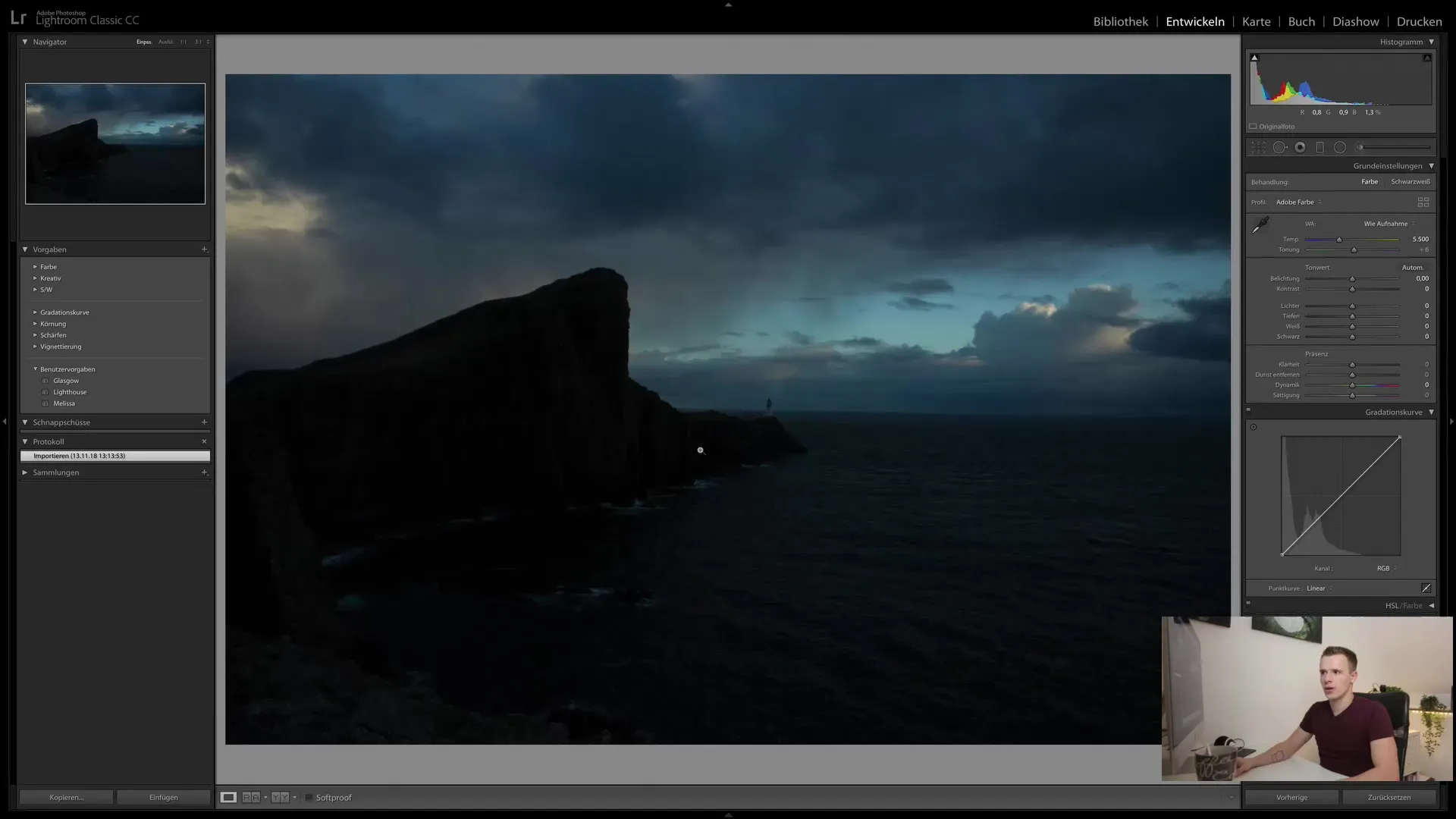
Kui teed tahtmatult muudatuse ja soovid naasta varasemasse olekusse, klõpsa lihtsalt snäppšotil, mille oled salvestanud. Nii saad eelmise töötlemise probleemideta taastada.
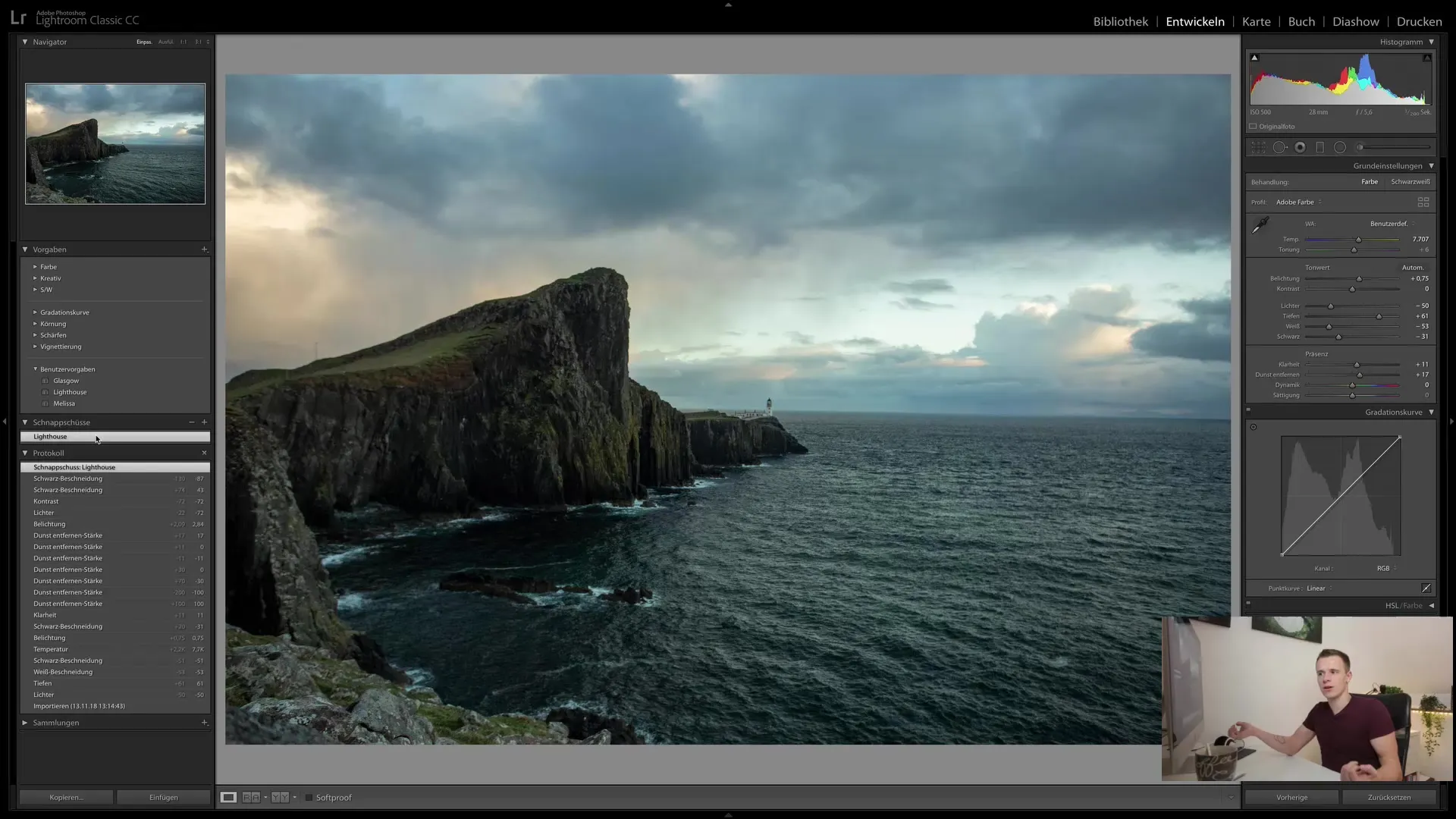
Kasuta eelkonfiguratsioone
Veel üks võimas Lightroomi funktsioon on eelkonfiguratsioonid. Eelkonfiguratsioonid on eelnevalt määratletud sätted, mida saad oma piltidele rakendada, et saavutada kindel välimus või kiirendada oma töötlemist. Need on sisuliselt sinu töötlemisstiilide "snäppšotid", mida saab üle kanda teistele piltidele.
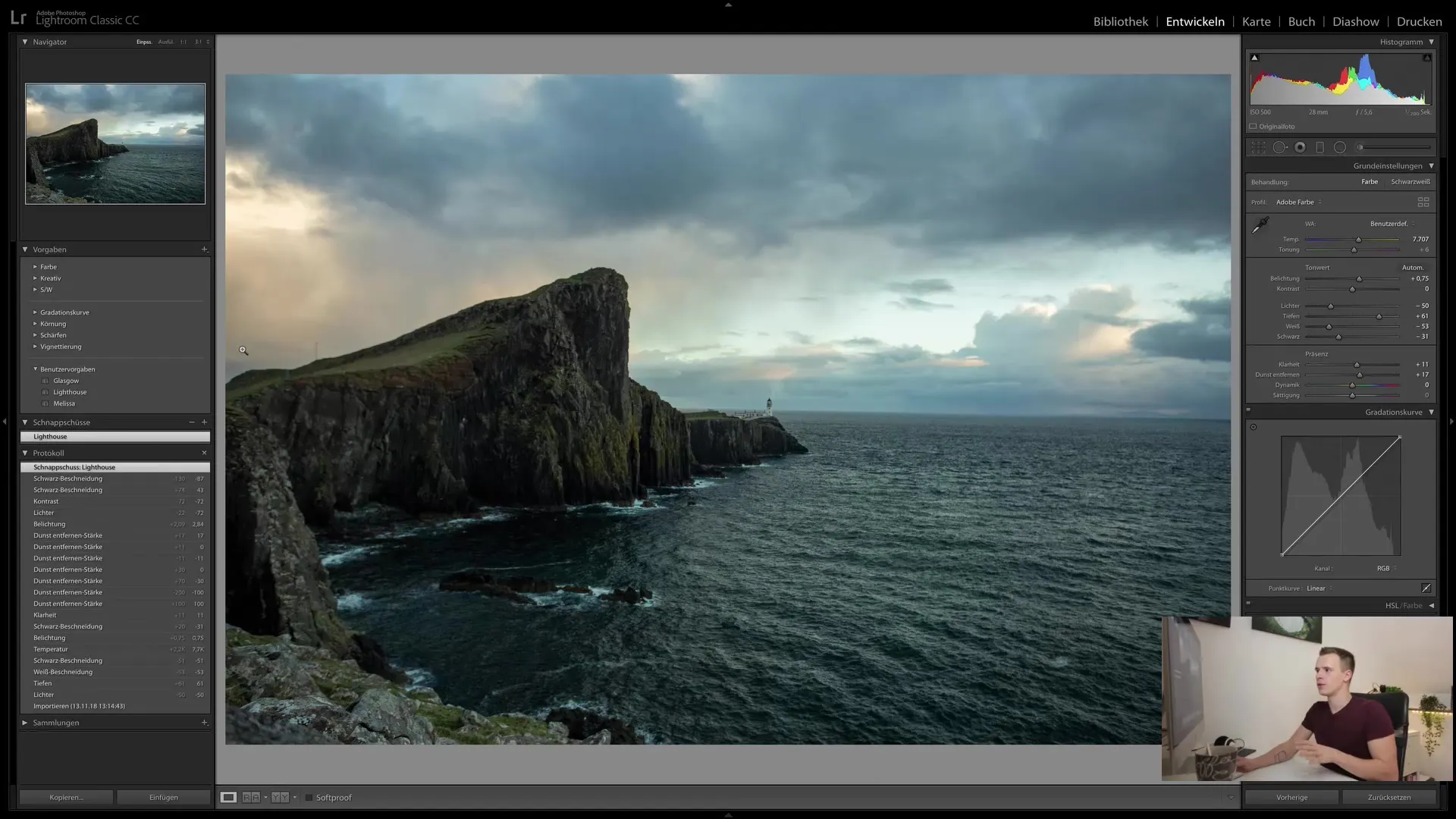
Preseti rakendamiseks valite soovitud pildi ja valite paletist sobiva Preseti. Kui viite hiire Preseti kohale, näete eelvaadet ja saate otsustada, kas see redigeerimine teile meeldib.
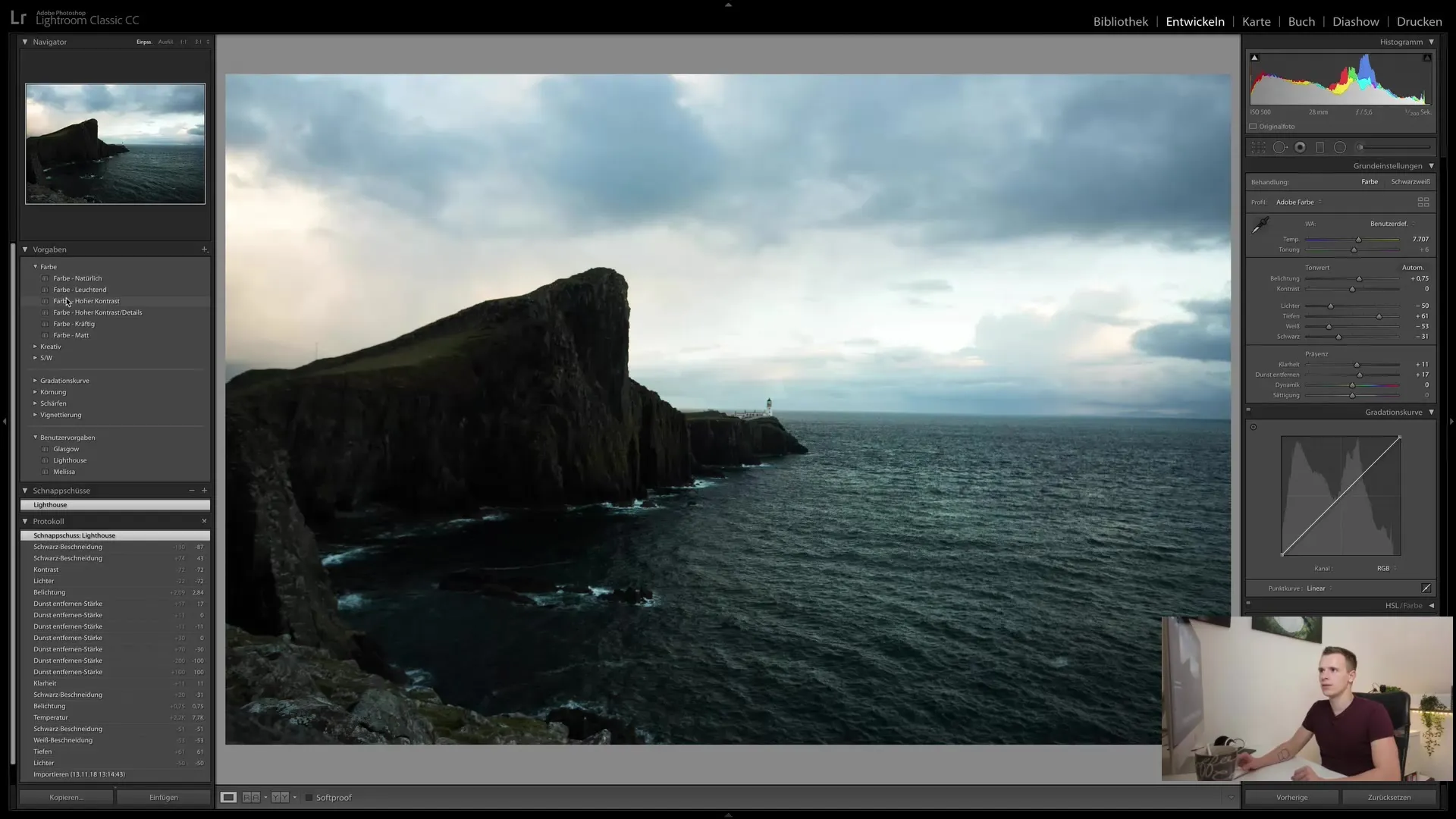
Oluline on märkida, et Presetid ei muuda kõiki redigeerimise väärtusi. Kui Preset rakendatakse ainult konkreetsele moodulile, jääb ülejäänud redigeerimine puutumatuks. Seetõttu tuleks eelnevad redigeerimistööd alati lähtestada enne uue Preseti rakendamist.
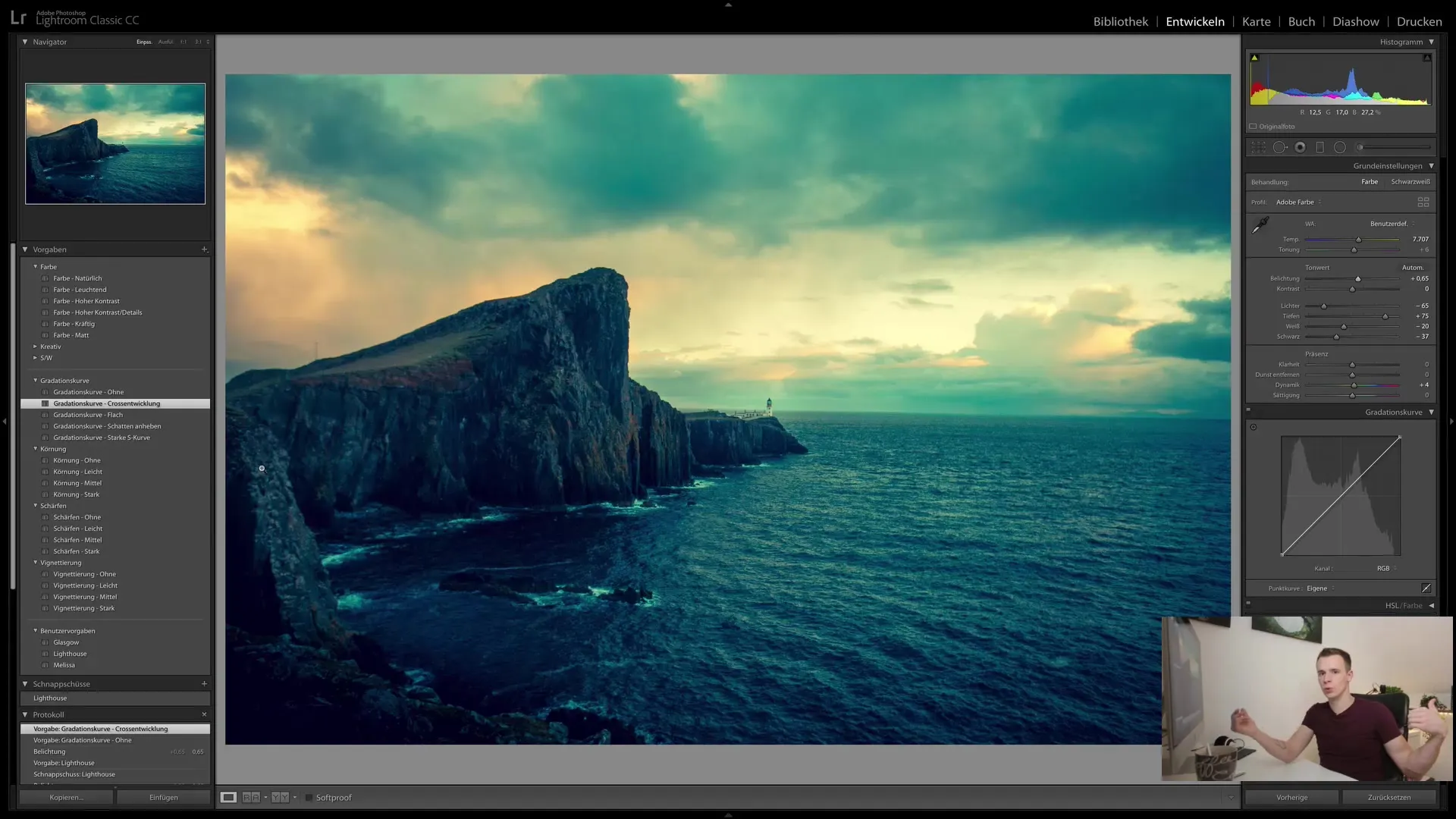
Kui soovite luua oma Preseteid, saate seda teha, klõpsates plussmärgil ja valides soovitud seaded. Saate valida, millised seaded peaksid Presetis olema salvestatud, nii et teil on paindlikkus salvestada ainult teie redigeerimiseks olulised parameetrid.
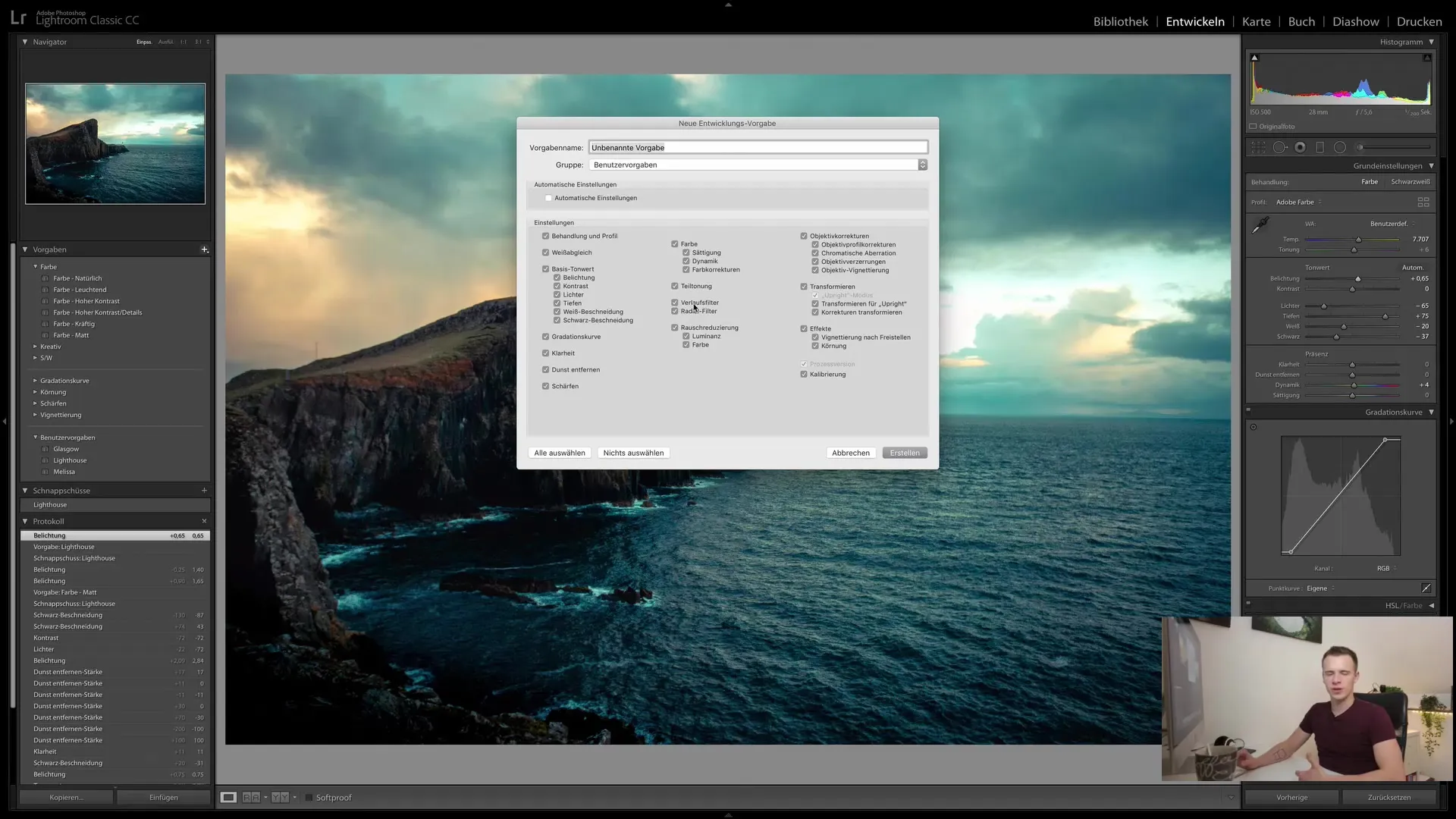
Presetid on suurepärane viis tagada järjepidev stiil üle seeria piltide. Kui olete välja töötanud oma stiili, saate selle hõlpsasti rakendada ka teistele piltidele.
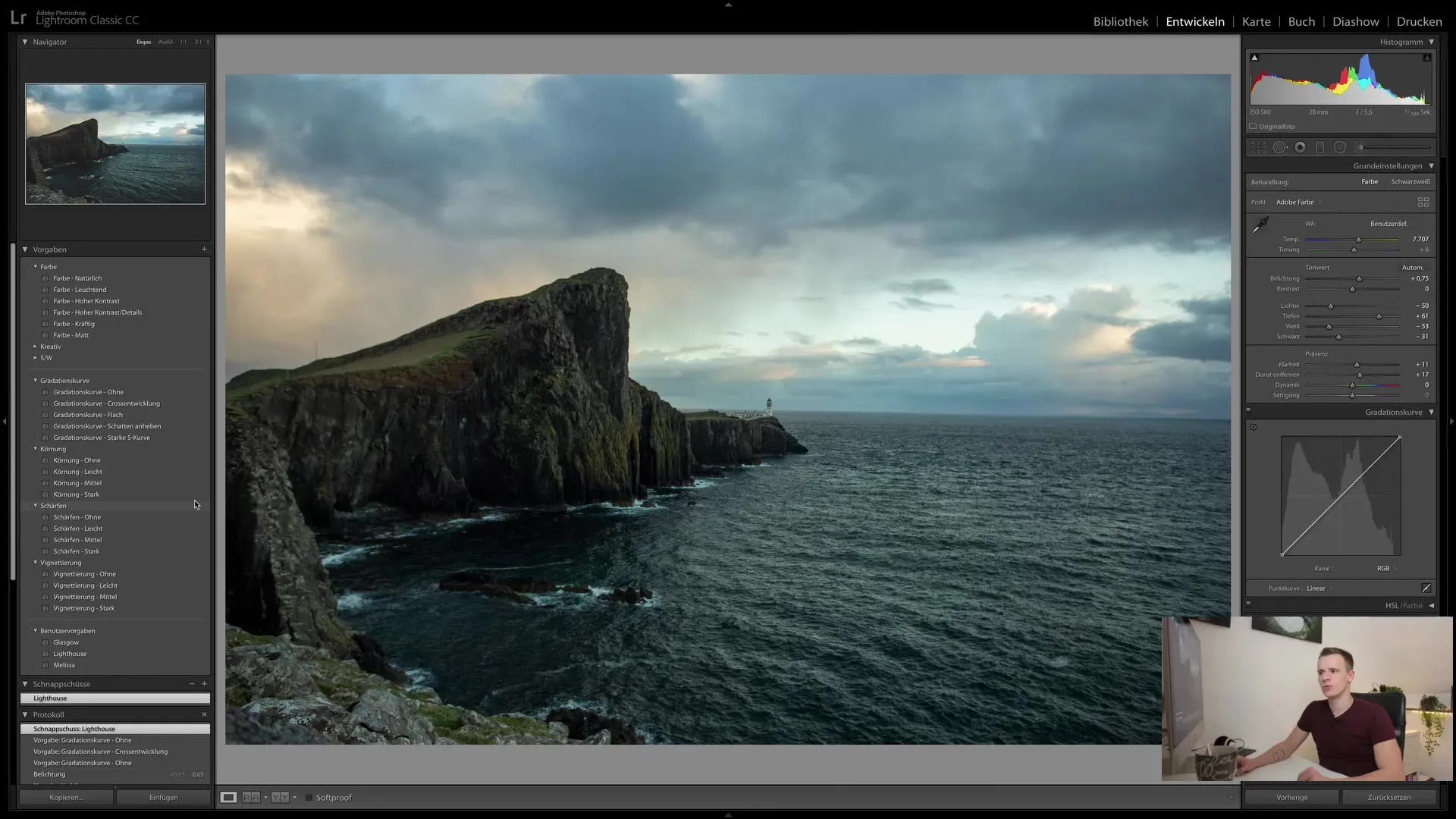
Preseti sätete all on teil võimalus importida või hallata olemasolevaid Preseteid. See on kasulik viis oma Presetite valikut laiendada ja saada rohkem loomingulisi võimalusi piltide töötlemisel.
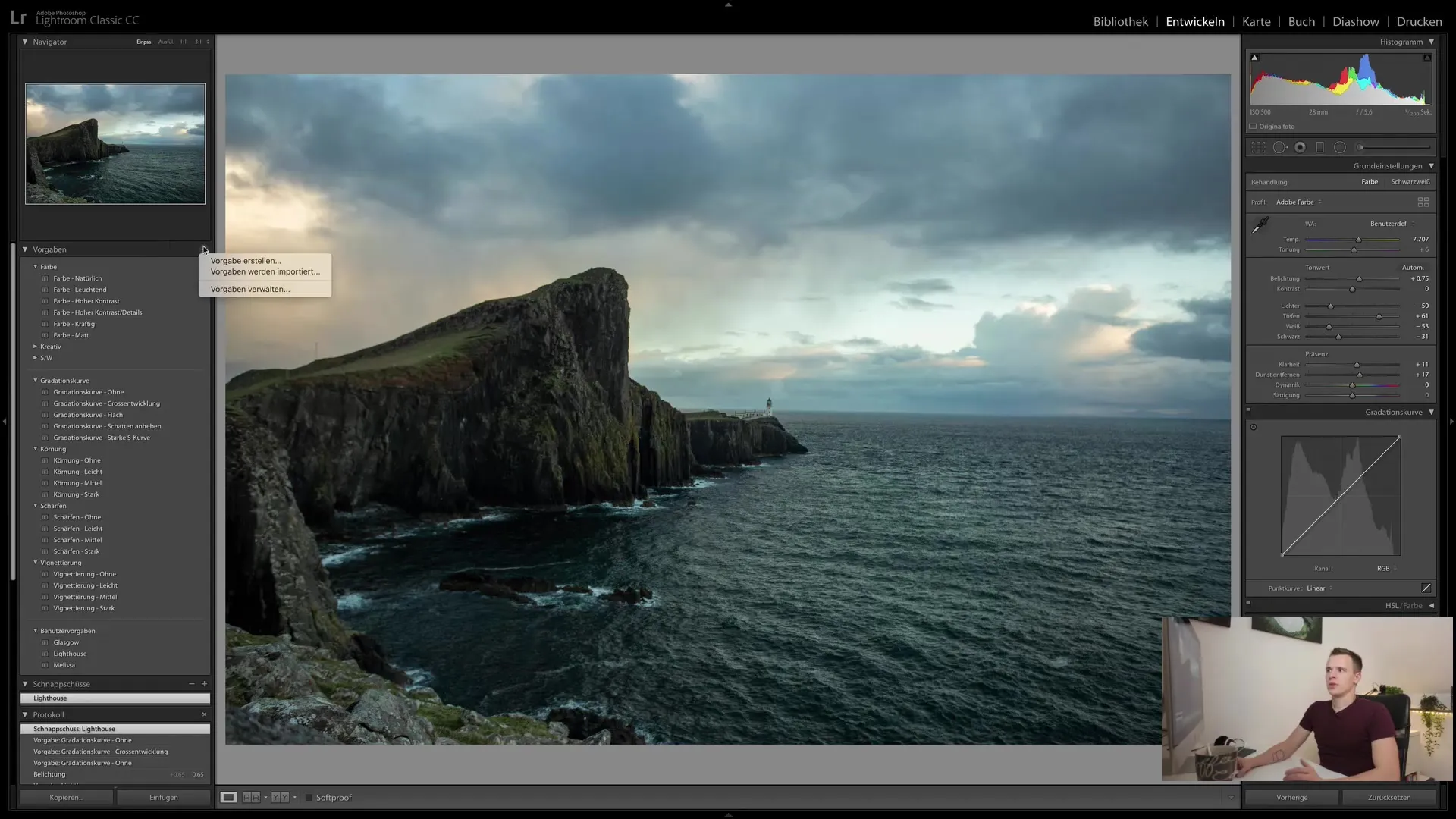
Kokkuvõte
Selles õpetuses õppisite, kuidas kasutada Lightroom Classic CC-s protokolli, et jälgida kõiki redigeerimissamme, luua vahepealsete redigeerimistaseisundite jaoks Snapshoteid ning kuidas rakendada Preseteid, et optimeerida oma pildi redigeerimist. Kasutage neid funktsioone Lightroomis töö tõhusamaks ja loovamaks muutmiseks.
Sagedased küsimused
Kuidas kasutada Lightroomis protokolli?Protokoll salvestab iga redigeerimissammu ja võimaldab teil hõlpsasti tagasi minna ning muudatusi jälgida.
Mis on Lightroomis Snapshotid?Snapshotid on salvestatud redigeerimistaseisundid, mis võimaldavad teil kiiresti vahetada erinevate redigeerimistaseisundite vahel.
Kuidas saan luua Preseteid?Klõpsake Preseti alal plussmärki ja valige soovitud sätted omaenda Preseti loomiseks.


